En 2019, Google ayant toujours aussi peu de considération pour ses utilisateurs, l’application YouTube n’est toujours pas compatible avec la fonction Picture in Picture d’iOS (et elle est adaptée n’importe comment à l’iPad Pro). Il faut employer des moyens détournés pour pouvoir regarder une vidéo YouTube tout en utilisant une autre app en même temps.
Un nouveau moyen est PiP Video, un raccourci disponible pour iOS 12. Il faut d’abord installer l’application Raccourcis d’Apple si ce n’est pas déjà fait, ajouter PiP Video et ajouter l’icône de Raccourcis dans le menu de partage de Safari (tout au bout de la liste, en touchant « Autre »). Ensuite, vous devez passer par le site web de YouTube puis ouvrir le menu de partage de Safari et sélectionner le raccourci dans les options.
Seule petite contrainte à connaître, le raccourci ne semble pas fonctionner tant que la vidéo n’a pas démarré. Il faut donc d’abord lancer la lecture de la vidéo puis sélectionner le raccourci.
Comme vous pouvez le voir dans l’application Raccourcis, PiP Video se charge simplement d’exécuter les quelques lignes de JavaScript responsables de l’activation du Picture in Picture.
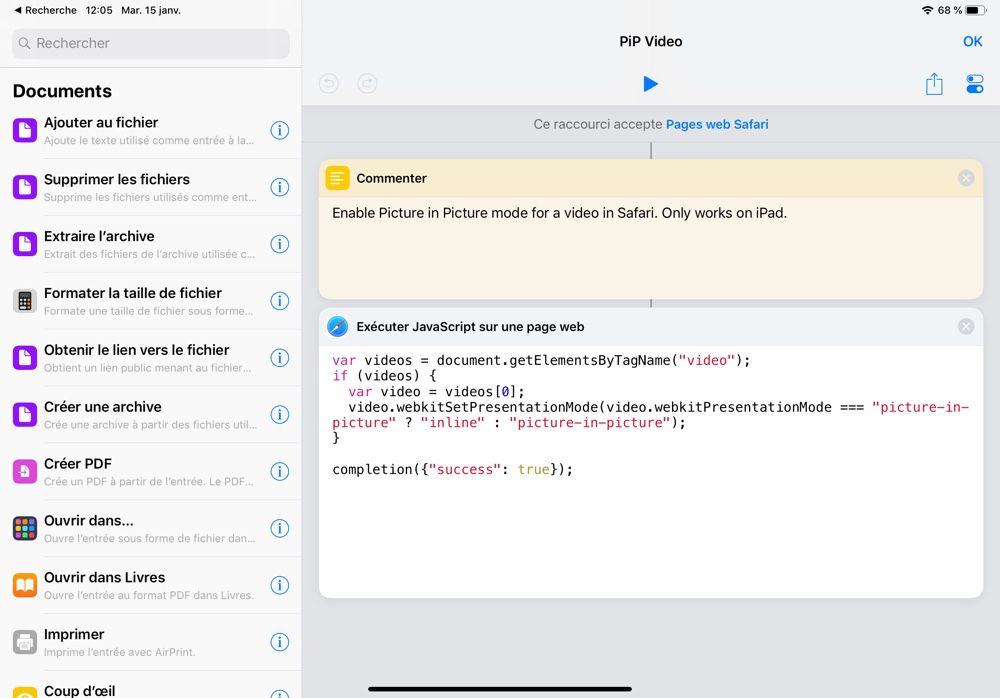
Il y a d’autres astuces pour obtenir le même résultat, dont l’extension PiPifier. Il arrive que le lecteur vidéo de la version web de YouTube donne directement la possibilité de profiter du PiP (voir la capture ci-dessous), mais ce n’est pas systématique.
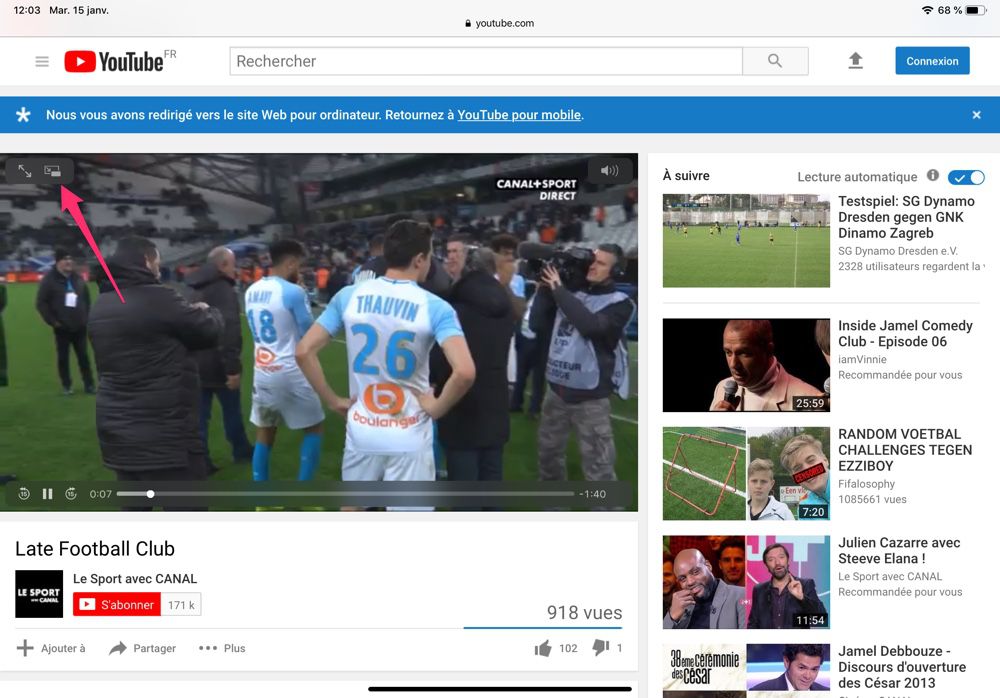
D’après nos essais, cela se produit uniquement si on se rend directement sur la page d’accueil de YouTube puis que l’on consulte une vidéo disponible sur celle-ci. Le lecteur moins permissif reprend la main à partir du moment où l’on fait une recherche.











